电脑没有声音输出设备怎么办 电脑显示未安装音频输出设备怎么办
更新时间:2023-11-01 12:01:46作者:xiaoliu
电脑没有声音输出设备怎么办,随着电脑在我们生活中的广泛应用,音频输出设备的正常运行对我们的工作和娱乐至关重要,有时候我们可能会遇到电脑没有声音输出设备或显示未安装音频输出设备的问题。这种情况下,我们需要采取一些措施来解决这个问题,以确保我们可以正常地享受音乐、观看视频或进行语音通话。在本文中我们将探讨一些常见的解决方法,帮助您解决电脑音频输出设备问题。
操作方法:
1.首先检查音频设备驱动是否损坏,在桌面“计算机”图标上右键。选择“属性”,在系统属性窗口,选择“设备管理器”。
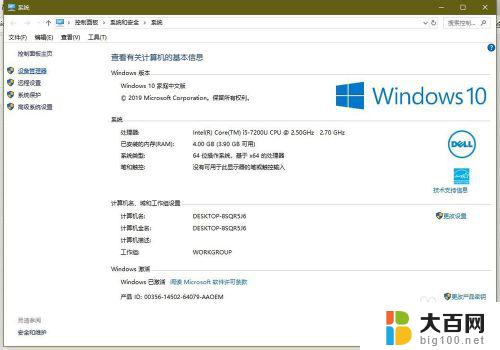
2.进入设备管理器后,打开“声音。视频和游戏控制器”,看看下面的声音设备前面有没有黄色警示标志,如果有,则表明驱动损坏,就要更新驱动。
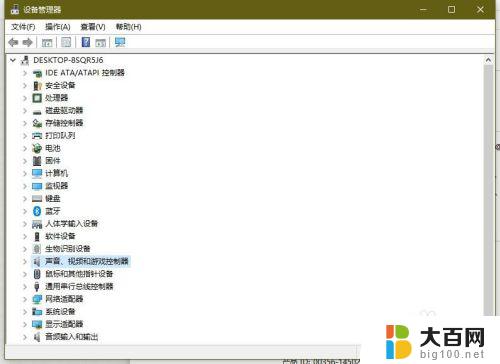
3.更新驱动方法有两种,一种是有驱动光盘或有备份的驱动。可以在声音设备上右键,选择“更新驱动设备软件”,然后按步骤进行更新。
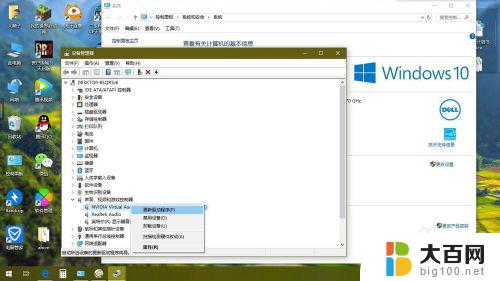
4.如果没有驱动光盘或备份,则到网上下载驱动精灵软件,安装后,由软件自动更新。
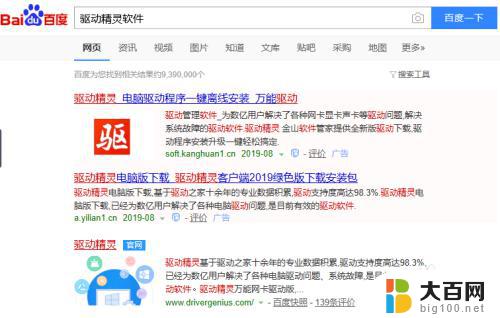
5.如果在设备管理器中的声音设备驱动是好的,则是系统设置有问题,用如下方法解决。右键点击任务栏小喇叭图标,选择“播放设备”。
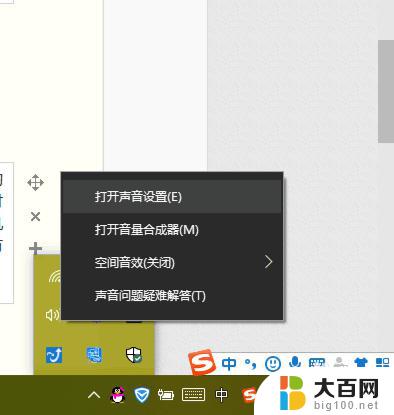
6.在“播放”选项卡界面,就会显示“未安装音频设备”,右键选择“显示禁用设备”。出现“扬声器”和“耳机”选项,这时要点击右键,然后启用。最后保存设置即可。
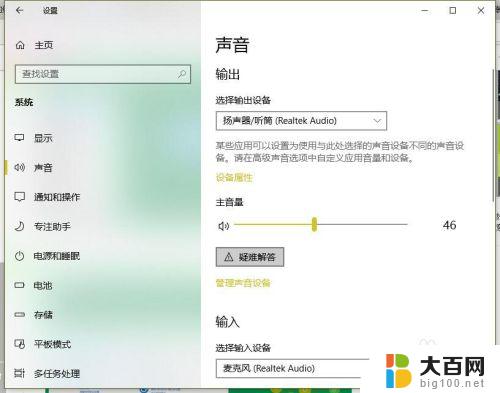
以上是关于电脑无法输出声音设备的解决方法,如果您遇到同样的问题,可以按照本文提供的方法来解决。
电脑没有声音输出设备怎么办 电脑显示未安装音频输出设备怎么办相关教程
- 电脑声音未安装音频设备怎么办 电脑显示未安装音频设备怎么解决
- 电脑显示未安装音频设备怎么办win11 Win11音频设备未安装怎么办
- 电脑说未安装音频设备是什么意思 电脑显示未安装音频设备怎么办
- 电脑音频设备未安装怎么办 win10电脑找不到音频设备怎么办
- 电脑上音频设备怎么安装 电脑音频设备驱动安装步骤
- 电脑如何安装录音设备 电脑音频设备驱动安装方法
- 电脑安装喇叭没声音 笔记本电脑突然没有声音
- 电脑安装了输入法怎么切换不出来 Win10系统输入法切换不了怎么办
- 电脑输入法安装 电脑上怎么设置输入法
- win10电脑重装系统为什么没有声音 Win10重装系统后没有声音怎么解决
- win11修改安装设置 Win11设置应用的轻松重装方法
- win11怎么安装外接显示器 Win11笔记本外接显示器分屏设置方法
- win11安装打印机 无法连接 Win11打印机无法连接怎么解决
- win11安装打印机 未指定 未指定打印机如何添加到电脑
- 安装了win11专业版用家庭版 win11专业版改为家庭版详细步骤
- win11设置应用程序 轻松重装Win11设置应用的技巧
系统安装教程推荐
- 1 win11设置应用程序 轻松重装Win11设置应用的技巧
- 2 win11edge安装flash插件 edge浏览器插件安装方法
- 3 win11找不到驱动器 Win11安装找不到驱动器怎么办
- 4 win11安装新字体 word字体安装教程
- 5 fl在win11加载工程会卡住 Win11 24H2 安装 9 月更新进度卡 35%
- 6 win11设置软件安装位置 Win11如何更改软件安装位置
- 7 win11跳过联网直接进系统 win11怎么离线安装跳过联网进入桌面
- 8 win11如何下载安装单机游戏啊 steam怎么下载破解游戏
- 9 legacy下怎样安装win10 win10系统怎么装教程
- 10 win11安装可以重新分区吗 如何在电脑硬盘上重新分区